Oporavak datoteke nakon brisanja
Korisnik često naiđe na oporavak datoteke nakon brisanja. Razlozi za to mogu biti mnogi. Netko slučajno formatiran flash pogon, izbrisana je radna mapa s tvrdog diska. Netko virusi su jeli sve osobne podatke s mobilnog telefona.
U svakom slučaju, napredni korisnik se vrlo često susreće s takvim problemom. Stoga je vrlo važno znati program za oporavak datoteke nakon brisanja.
Glavno pitanje
Naravno, gubitak osobnih podataka je vrlo neugodan. Stoga, uklanjanjem nečeg važnog, korisnik odmah odlazi na internet u potrazi za rješenjem ovog problema. No, dolazi do činjenice da su takve usluge ili aplikacije skupe.

Ako naiđete na sličan problem, nemojte se obeshrabriti. Web nije samo platio, već i besplatne aplikacije za oporavak datoteka nakon brisanja.
inspekcija
Iako postoji mnogo sličnih programa na internetu, među njima mogu postojati zlonamjerni programi. I to mogu biti oni koji su prethodno bili testirani na relevantnim resursima.
Stoga, prije preuzimanja program za oporavak datoteke Preporučljivo je provjeriti postoje li virusi. Nažalost, u potrazi za profitom, beskrupulozni distributeri stavljaju viralne i reklamne elemente u softver.
Za početnike
Nemojte misliti da će vam program pomoći ako to bude plaćeno. Često je plaćeni sadržaj ispunjen virusima i zlonamjernim softverom. Stoga je važno biti odgovoran pri odabiru programa za oporavak datoteka nakon brisanja.
Ako prvi put doživljavate gubitak podataka, nemojte paničariti. Možete pokušati vratiti sve osobne podatke sami. Da biste to učinili, isprobajte program Puran File Recovery.
Puran oporavak datoteke
Malo ljudi zna za postojanje ovog softvera. To je zato što je dio skupa alata za rješavanje problema s računalom. Windows Repair Toolbox sadrži mnoge korisne i učinkovite aplikacije.
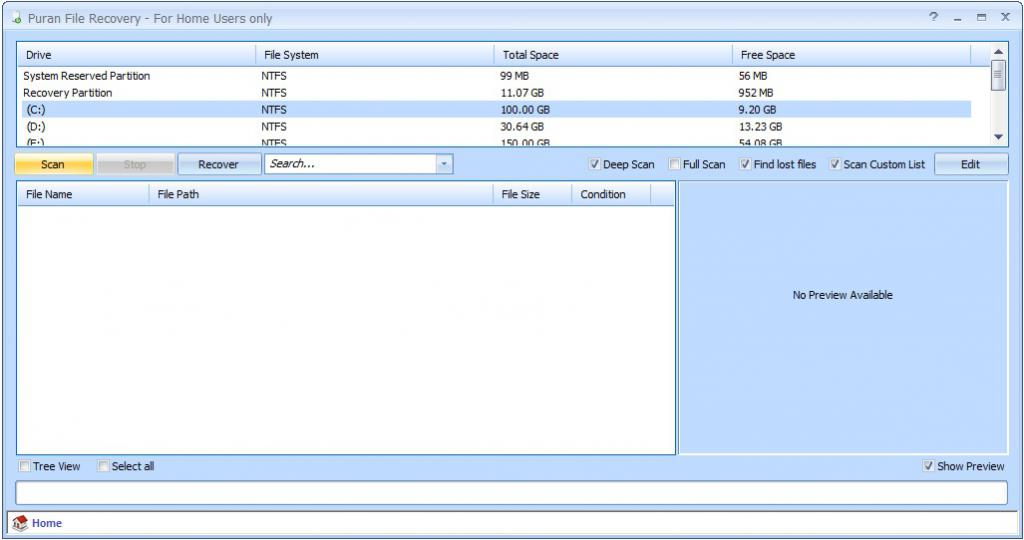
Na Internetu postoji mnogo testova takvih aplikacija. Ovaj program također nije pošteđen. Da biste provjerili učinkovitost bljesak voziti je uzeti, koji je u jednom trenutku zadržao mnogo različitih datoteka. Iz flash pogona podaci su izbrisani, a zatim formatirani.
Nakon otvaranja programa, Puran File Recovery nudi odabir jezika (ruski je dostupan). Zatim, soft pruža kratku pomoć o postojećim načinima analize. Objašnjava razliku između dubokog i potpunog skeniranja.
Općenito, oba su načina vrlo slična. No, uz potpuno skeniranje, program nudi analizu izgubljenih dijelova. Ova opcija je izvrsna za oporavak datoteka nakon brisanja na disk.
Za flash pogon, dubinsko skeniranje je pogodno za pronalaženje i vraćanje datoteka. Odmah treba napomenuti da aplikacija ne radi brzo, ali pažljivo. Ako je flash pogon veći od 16 GB, skeniranje traje više od 15 minuta.
Kao rezultat, program je uspio pronaći ne samo datoteke izbrisane prije eksperimenta, nego i prethodno izgubljene podatke. Opći rezultati skeniranja:
- Program nije obnovio strukturu mapa. Pronađene podatke razvrstala je u mapu prema vrsti.
- Gotovo sve pronađene datoteke bile su sigurne i zdrave, bez obzira na njihov format. Datoteke koje su izbrisane radi eksperimenta potpuno su obnovljene.
- Ugodno iznenađen opcijom "Prikaz u stablu". Zahvaljujući njoj, prikladno je uzeti u obzir pronađene podatke, a ne tražiti ih na popisima.
Da biste oporavili datoteke nakon brisanja na flash disku, morate zabilježiti pronađene datoteke. Ako trebate vratiti sve, morate kliknuti na gumb "Odaberi sve". Nakon što odredimo put za spremanje. Važno: nemojte označavati pogon na kojem je izvršena obnova.
Nakon toga ostaje da pritisnete tipku "Restore" i odaberete metode tog procesa. Možete snimiti mapu ili dekomponirati datoteke u arhive.
Puran File Recovery je besplatan, jednostavan i učinkovit program. Radi brzo i ima rusko sučelje. Unatoč činjenici da je općenito proces oporavka vrlo jednostavan, čak se i plaćene aplikacije ne mogu uvijek nositi s tim.
Na kraju ostaje da razmislite kako instalirati ovaj program. Možete ga preuzeti s službene stranice. Ovdje je program predstavljen u 3 verzije:
- instalater;
- prijenosna verzija za 32-bitni sustav;
- prijenosna verzija za 64-bitni sustav.
Nakon odabira željene verzije, kliknite gumb Preuzmi. Prethodno nije bilo instaliranih dodatnih programa s programom. Ali stvari se mogu vrlo brzo promijeniti. Stoga je pri instalaciji važno pažljivo pročitati tekst dijaloških okvira. Ako primijetite ponudu za instaliranje softvera treće strane, morate odbiti na vrijeme, inače će na vaše računalo biti instalirane reklamne aplikacije.
Najpopularnije
Oporavak datoteka nakon brisanja na računalu vrlo je važan. Stoga mnogi savjetuju najpopularniji program za to - Recuva. Ovo je besplatan softver koji pomaže u obnavljanju podataka s bilo kojeg medija. Jednostavan je za korištenje, pa je pogodan i za početnike. Iskusniji korisnici moći će pronaći naprednu funkcionalnost.
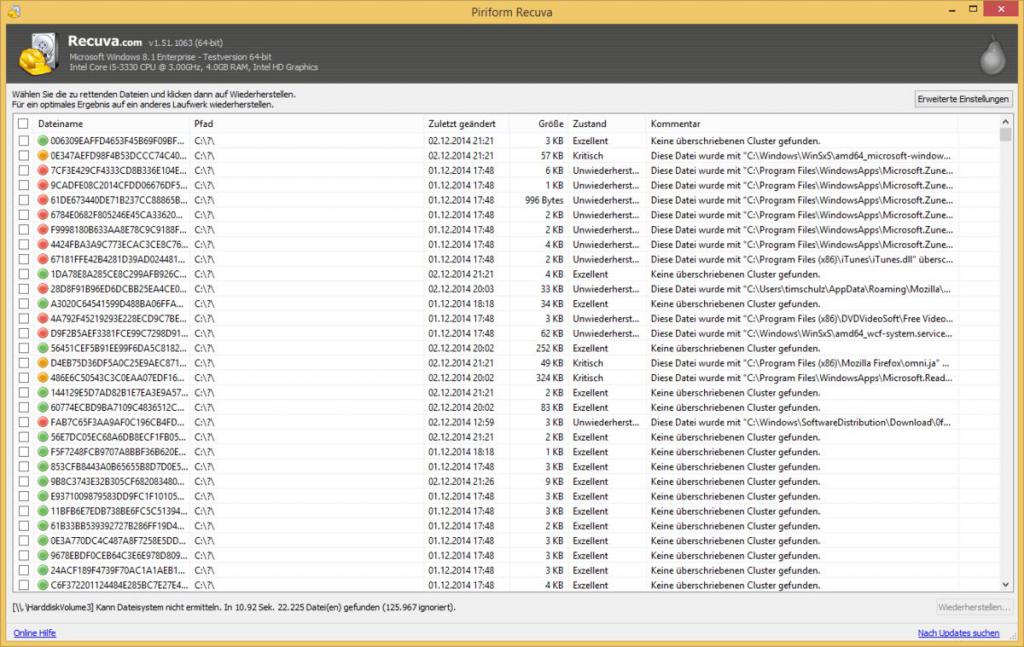
Recuva pomaže u vraćanju datoteka nakon brisanja na bilo kojem Windows operativnom sustavu. Aplikacija ima rusko sučelje.
Unatoč svim prednostima ovog programa, ne slažu se svi korisnici s njegovom učinkovitošću. Za razliku od prethodnog softvera, ovaj se teško može nositi s oporavkom datoteka nakon formatiranja. Ali ako vaša situacija nije kritična, osobni podaci su jednostavno slučajno izbrisani, a zatim će ih softver brzo pronaći.
Ovaj program možete besplatno preuzeti. Oporavak datoteke nakon brisanja započet će odmah nakon pokretanja programa. Čarobnjak za pretraživanje datoteka otvara se automatski, ali ako ga zatvorite, sučelje aplikacije se otvara u naprednom načinu rada. Ako softver radi na engleskom jeziku, u postavkama ga možete promijeniti na ruski.
Proces oporavka ne traje puno vremena. Prvo morate odrediti vrstu datoteka koju želite obnoviti. Ako su svi podaci izgubljeni, možete označiti okvir "Sve datoteke". Nakon toga trebate navesti lokaciju podataka. Možda su informacije nestale iz određene mape, bilo iz flash pogona ili s tvrdog diska.
Ako stavite kvačicu ispred uključivanja dubinske analize, proces traženja informacija će trajati duže. To nije uvijek učinkovitije, ali ponekad ima više datoteka.
Ovaj program radi malo brže od prethodnog. Analizirala je flash memoriju od 16 GB za 5 minuta. Ali to ne znači da je to učinila pažljivije.
Recuva će prikazati sve pronađene datoteke koje su prethodno bile na flash disku. Opet, trebate označiti podatke za oporavak. Zatim morate navesti mjesto njihova očuvanja. Važno je zapamtiti da program ne sprema primljene datoteke na istom mjestu gdje se odvijao oporavak.
Jedna od razlika ovog softvera je u tome što se u blizini pronađenih datoteka pojavljuje indikator. Ovisno o boji, možete razumjeti koliko je to potpuno. Ova opcija ne radi uvijek ispravno. Ponekad dokumenti označeni crvenim indikatorom djeluju.
Transcend RecoveRx
Ovo je još jedan program za oporavak datoteka nakon brisanja na flash pogonu i drugim pogonima. Unatoč imenu, uspješno se nosi s pogonima drugih proizvođača.
Ovo je jednostavan softver na ruskom jeziku. To može oporaviti fotografije, dokumente, glazbu, video i još mnogo toga. Ako ne možete sustavno formatirati pogon, ovaj program ima takvu funkciju. Postoji i mogućnost blokiranja. Ali sve to radi samo za Transcend uređaje.
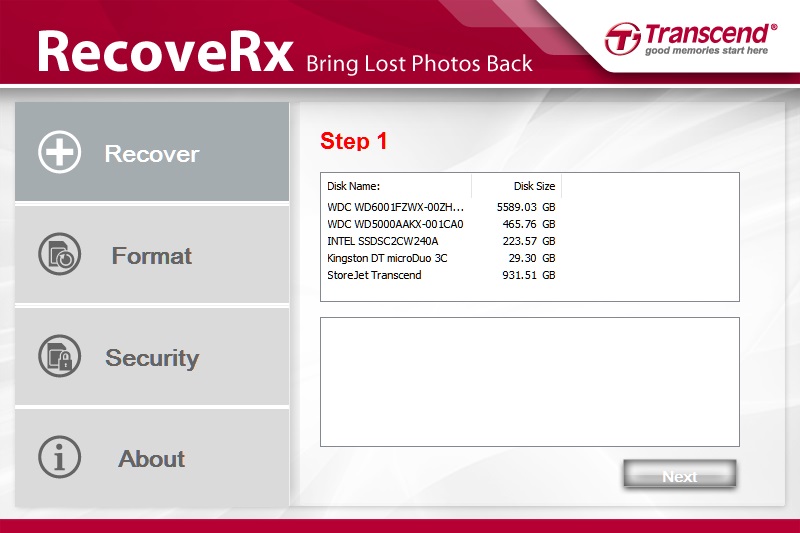
Da biste razumjeli koliko je ovaj softver učinkovit, datoteke su preuzete na USB flash pogon, a zatim izbrisane nakon formatiranja pogona.
Sam proces ne traje puno vremena i sastoji se od tri faze:
- Prvo morate odabrati pogon. Na popisu se nalazi čak i tvrdi disk.
- U drugoj fazi morate odrediti adresu na kojoj će se pohraniti pronađene datoteke. Odmah morate odabrati vrstu dokumenata koje ćete pronaći.
- Posljednja faza je proces oporavka.
Sve datoteke koje će program pronaći, preusmjerit će se na mapu koju ste naveli. Možete odmah pratiti kako softver pronalazi potrebne dokumente. Na primjer, ako je potrebna datoteka već pronađena, možete zaustaviti postupak.
Nedostatak ovog programa je da je skenirao 16 GB flash drive za oko sat i pol.
R.Saver
Ovo je još jedan dobar alat za oporavak datoteka nakon brisanja. Značajka ovog programa je da ga je razvila tvrtka koja je specijalizirana za oporavak informacija. Budući da je ovo besplatna inačica, lagana je.
Preuzmite softver na web-mjesto RLAB. Uvijek postoji najnovija verzija aplikacije. Stranica ima čak i korisnički priručnik koji će vam pomoći pravilno koristiti program. R.Saver ne mora biti instaliran na računalu. Jednostavno pokrenite izvršnu datoteku i pokrenite pretraživanje.
Kao što smo već vidjeli, proces oporavka je vrlo jednostavan. Za to postoje mnogi softverski alati. Neki od njih se nose za 5 minuta, drugima je potrebno više od sat vremena. Ali brzina programa je samo lijep bonus. Mnogo je važnija njegova učinkovitost.
Ako je oporavak datoteke nakon brisanja na flash disku najjednostavniji postupak, onda pretraživanje informacija na tvrdom disku ne završava uvijek uspješno.
Nakon pokretanja R.Saver otvorit će se prozor. U lijevom dijelu prikazat će se popis fizičkih pogona. Klikom na željeni odjeljak otvara se. kontekstnom izborniku u kojem su navedene sve moguće radnje.

Ako trebate analizirati tvrdi disk, morat ćete odabrati "Traži podatke". U sljedećem prozoru potrebno je izvršiti skeniranje cijelog sektora. Potrebna je u slučaju formatiranja. Ako su podaci jednostavno izbrisani, dovoljno je jednostavno skeniranje.
U istom lijevom stupcu pojavit će se nova struktura mape u kojoj se nalaze sve izbrisane datoteke. Prije nego kliknete na oporavak jednog od dokumenata, možete ga pregledati. Samo dvaput kliknite na nju. Program će od vas tražiti da odredite privremenu mapu u kojoj će se ti dokumenti spremiti.
Za potpuni oporavak podataka trebate odabrati datoteke i kliknuti "Spremi".
R-Studio
A što ako trebate vratiti datoteke nakon brisanja iz koša za smeće? To je vrlo jednostavan zadatak za svaki takav program. Gotovo svi od gore navedenih softver i pomoći da se nosi s njim. Uključujući i R-Studio.
To je univerzalni program koji je uključen u kompleks od tvrtke R-Tools. Pomaže u oporavku informacija ne samo nakon brisanja, već i nakon formatiranja i oštećenja sustava. Ona radi sa svim popularnim operaterima i može obraditi dokumente izbrisane iz koša za smeće.
U početku, ova verzija softvera je razvijena za iskusne korisnike, one koji su više puta naišli na obnavljanje podataka, na primjer, administratori sustava, IT profesionalci. Stoga, program može biti težak za početnike.
Iako općenito, aplikacija radi na isti način kao i gore. Prvo morate odabrati pogon s kojeg su datoteke izbrisane, nakon pokretanja samog procesa obnavljanja. Neki stručnjaci preporučuju stvaranje slike diska s kojom program radi. To je neophodno kako bi u slučaju nepredviđenih okolnosti izvršene promjene nisu kritične i mogu se obnoviti.

Oporavak mobilnih uređaja
Pitanje oporavka datoteka nakon brisanja s telefona također je važno. Nije uvijek moguće povezati pametni telefon s računalom kako biste pronašli izgubljene podatke. Mnogo je lakše instalirati odgovarajuće programe obnavljanja za traženje izgubljenih informacija.
Android oporavak podataka
Ovo je korisna telefonska aplikacija koja:
- Može vratiti sve podatke na Androidu, uključujući telefonske brojeve, poruke, videozapise, neke aplikacije, fotografije i još mnogo toga.
- Pronađite i vratite dokumente iz interne memorije i SD kartice bez korištenja sigurnosne kopije.
- Radi sa svim uređajima na operativnom sustavu Android.
- Oporavlja brzo i sigurno.
- Omogućuje pregled pronađenih dokumenata prije oporavka.
Ali ovaj program je pogodan samo ako uređaj možete povezati kao USB pogon.
Ostali programi
Oporavak datoteke nakon brisanja na Androidu promijenio se jer se većina uređaja počela povezivati pomoću MTP protokola. Kao rezultat toga, sve ranije učinkovite metode postale su beskorisne. Također, bilo je poteškoća u vraćanju nakon resetiranja tvorničkih postavki. To je uzrokovano činjenicom da je brisanje zbog zadane omogućene enkripcije.
Možete isprobati program Wondershare Dr.Fone za Android. Općenito, plaća se, ali postoji probna verzija. Ova opcija je idealna ako niste sigurni da možete sve vratiti.
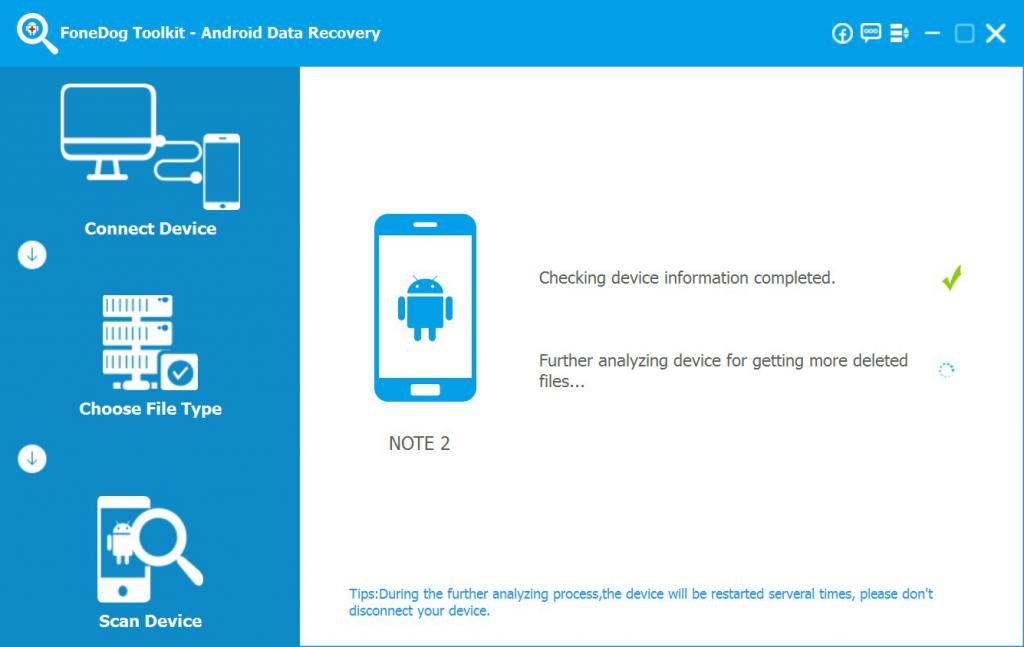
Program se može instalirati na bilo koju verziju sustava Windows, počevši od "sedam". Nakon što trebate povezati pametni telefon s računalom i uključiti USB karticu. Program će pokušati odrediti model uređaja i instalirati root-prava. Oporavak sistemskih datoteka nakon brisanja će biti uspješan, a nakon dovršetka, aplikacija će onemogućiti korijen.
GT Recovery je besplatan program koji se instalira na sam uređaj i obavlja skeniranje interne memorije. Jedino što program zahtijeva da dobije root-prava. Ako ih imate, oporavak se odvija učinkovito, kao što to prikazuju recenzije na usluzi Google Play.
nalazi
Ako ste izgubili svoje osobne podatke, nemojte odmah paničariti. Na internetu veliki broj programa koji se lako mogu nositi s oporavkom podataka. Važno je samo pronaći onu koja će vam odgovarati.